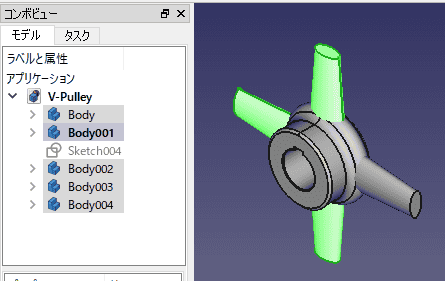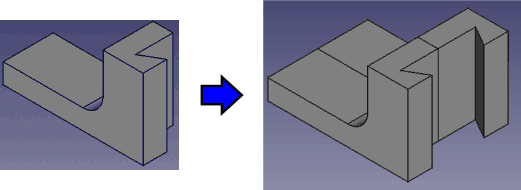FreeCADのPart Designワークベンチのミラーやパターン複写は、難解です。これは、FreeCADの履歴機能が、それぞれの部分部分ではなく、最後に操作した機能に、これまでの形状をすべてまとめる形で管理しているからです。
ここでいうパターン複写は、モデルの同じ形状を面に対称にコピー(ミラー)したり、配列上にコピーして並べたり、点を中心に放射状に並べる(円形複写)機能のことです。
例えば、図形の対称性を利用して、一部のみモデリングを行い、残りは、パターン複写で作成する方法が推奨されています。
パターン複写を使ってモデリングする例
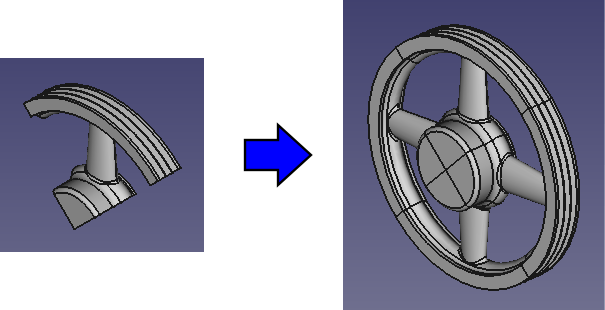
パターン複写を使用してモデリングする利点
図形の対称性を利用して、同じ部分をモデリングしないことで、以下のような利点が得られます。
- モデリングが早くなる。
- 修正の際、1ヶ所のみを変更すればよいため修正ミスを防ぐことができる。
- CADによっては、メモリの使用量やファイルサイズが小さくなる(FreeCADでは、関係なさそう。)
しかし、FreeCADでは、パターン複写の挙動が不明瞭なため、このルートでのモデリングは、あまり行われていません。
Part Designワークベンチのモデル・ツリー
機械系部品のモデリングを行う際は、Part Designワークベンチを使用することが多いと思います。
Part Designワークベンチでは、パラメトリック系の3D-CADのように、モデリングを行うことができます。
パラメトリック系の3D-CADでは、フューチャー・ツリーと呼ばれるリストが作成され、このフューチャ・ツリー内の項目を編集することで、立体の形状を修正する事ができます。
フューチャーとは、1つの操作で作成された形状の単位です。
パラメトリック系の3D-CADでは、操作がリストとして、表示され、そのリストの順序を変更したり、削除したり、あらたな、操作を挿入することができます。
FreeCADでも、コンボビューのモデルタブ内に、モデル・ツリーと呼ばれる、フューチャー・ツリーと似たような仕組みを持っています。
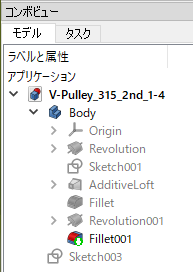
FreeCADでも、コンボビューのモデルタブ内に、モデル・ツリーと呼ばれる、フューチャー・ツリーと似たような仕組みを持っています。
FreeCADのモデル・ツリーでは、どこかに新たにフューチャーを追加したり、特定のフューチャーを停止したり、順序を入れ替えたり、一部分だけを表示することができません。
このことから、Part Designワークベンチのモデル・ツリーの構造は、図のように、操作の中に、それ以前の操作の形状が格納されていると推測されます。これにより、それぞれの操作で作成された形状を独立して選択できないもと推測できます。
FreeCADのPart Designワークベンチで、実際のモデルを操作すると操作により、順番に形状が追加されていきます。
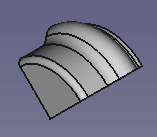
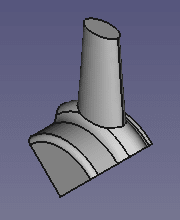
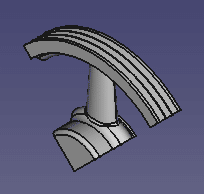
Part Designワークベンチのモデル・ツリーでは、操作に応じて追加した順番に形状を表示することはできますが、あとから追加した形状だけを表示することはできません。
例えば、2つ目に追加した形状は、1つ目の形状と必ず一緒に表示され、3つ目の形状は、1つ目と2つ目の形状と必ず一緒に表示されます。
このモデル・ツリーのデータ構造は、パターン複写機能の提供を難しくしています。
FreeCADは、複数のワークベンチにパターン複写機能を再現できる機能を持っている
FreeCADは、UIだけでは、単純な形状しかモデリングできない、スクリプトコードの検索を目的としたUIを持つスクリプト系のCADのような状態だった時期があります。
ワークベンチで選択できるツールバー上のボタンに割り当てられたそれぞれのコマンドは、スクリプトの記述例で、UIは、スクリプトコードの検索ツールとして作られていると思わせる構造です。それは、現在でも変わりません。
実際、同じような異なる機能が、複数のワークベンチに存在します。
このページでは、私が現在把握している、FreeCADで、パターン複写機能として利用できる機能とその操作について紹介しようと思います。
Part Designワークベンチのパターン複写機能
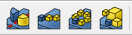
FreeCADのPart Designワークベンチでは、このデータ構造のため、操作して追加した形状が独立していません。その結果、パターン複写機能では、どの操作をパターン複写するかの指定が複雑になります。Part Designワークベンチのパターン複写機能では、1度に、1つの操作しか、パターン複写できません。
Part Designワークベンチのクローン機能を使って、形状を配置する
クローン機能は、以前のバージョンでは、Partワークベンチに存在していました。
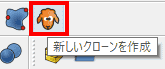
Part Designワークベンチのクローン機能
Part Designワークベンチのクローン機能を使って、形状の一部を配置を配置するモデリング例
パターン複写したい形状を別個のボディとしてモデリングしておき、パターン配置したいボディのクローンを必要な数だけ作成し、再配置します。その後、ブーリアン演算を使って結合します。
Partワークベンチ
Partワークベンチのミラー機能
Partワークベンチのミラー機能は、モデル全体のミラーが行えるため、ミラーを繰り返して実現できる場合は、Partワークベンチのミラー機能を使うと実現できます。しかし、Partワークベンチのミラー機能は、鏡像面に参照面を指定することができません。基準平面だけが利用できます。
Drafitワークベンチ
配列
Drafitワークベンチの配列を使うと、円形パターン複写と矩形パターン複写が利用できます。結果として得られたモデルに、Fusion機能(ブーリアン演算の和)がうまく動作しないことがあるためモデリングの順序をよく考える必要があります。
パターン複写では、複写後に、ブーリアン演算で結合する場合が多いです。FreeCADのデフォルトの設定では、ブーリアン演算が失敗することが多いので、高精度化設定を使用しておくと、ブーリアン演算失敗が少なくなります。